Tabela e përmbajtjes
Mendoni për të gjitha informacionet e vlefshme në telefonin tuaj: foto, video, mesazhe nga miqtë, shënime, dokumente dhe më shumë. A e keni imagjinuar ndonjëherë të humbisni gjithçka nëse telefoni juaj vidhej, thyhej ose ju binte në një pishinë? Ndoshta ju keni pasur edhe makthe për të.
Lajmi i mirë është se Apple mund t'i mbajë të gjitha në iCloud në mënyrë që nëse keni nevojë të zëvendësoni telefonin tuaj, mund t'i ktheni ato informacione. Aktivizimi i rezervimit të iCloud është një mënyrë e thjeshtë për të qetësuar mendjen kur bëhet fjalë për të dhënat tuaja të vlefshme.

Rezervimi i iCloud përfshin vetëm informacione dhe cilësime në telefonin tuaj që nuk mund të shkarkohen tashmë. Kjo do të thotë se nuk do të rezervojë asgjë të ruajtur në iCloud Drive ose aplikacionet tuaja, të cilat mund të shkarkohen përsëri nga App Store. Duke mos rezervuar asgjë të panevojshme, kopjet rezervë do të përdorin më pak hapësirë dhe do të marrin më pak kohë.
Ngarkimi i të gjithë atij informacioni mund të marrë pak kohë—sidomos në fillim. Kështu që Apple pret derisa telefoni juaj të lidhet me energjinë elektrike dhe të lidhet me Wi-Fi, dhe planifikon që të bëhet rezervimi kur jeni në gjumë. Nuk është një zgjidhje e menjëhershme, por ia vlen të marrësh kohë për të mbrojtur informacionin tënd.
Lexo më tej për të mësuar se si të aktivizosh iCloud Backup dhe sa kohë duhet të zgjasë.
Sa zgjat Merrni një kopje rezervë të iCloud në mënyrë tipike?
Përgjigja e shkurtër është: Nëse është hera e parë që bëni kopje rezervë, përgatituni të paktën një orë, pastaj 1-10 minuta seciladitë.
Përgjigja e gjatë është: Kjo varet nga kapaciteti i ruajtjes së telefonit tuaj, sa të dhëna keni dhe shpejtësia e lidhjes suaj të internetit (shpejtësia juaj e ngarkimit, jo shpejtësia e shkarkimit). Telefoni juaj duhet të lidhet me një burim energjie dhe një rrjet Wi-Fi përpara se të mund të bëhet rezervimi.
Le të shohim një shembull të botës reale—telefoni im. Unë kam një iPhone 256 GB dhe aktualisht po përdor 59,1 GB hapësirë ruajtëse. Pjesa më e madhe e kësaj hapësire është zënë nga aplikacionet, pastaj skedarët e mediave.
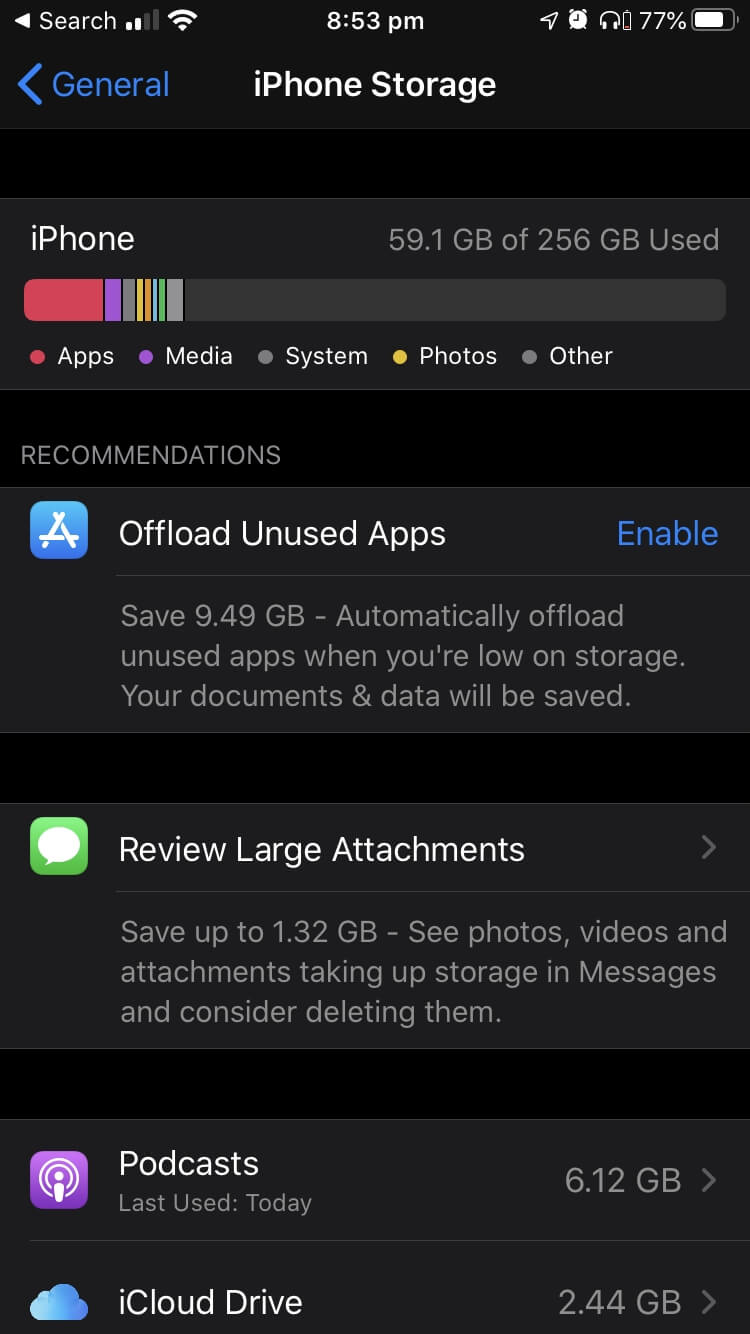
Por siç e përmenda më herët, jo të gjitha këto të dhëna duhet të rezervohen. Asnjë nga aplikacionet e mia nuk do të rezervohet dhe për shkak se përdor iCloud Photos, as fotot dhe videot e mia nuk do të jenë. Të gjitha të dhënat e aplikacionit që ruhen në iCloud Drive gjithashtu nuk do të rezervohen.
Unë mund të shoh saktësisht se sa të mëdha janë rezervimet e mia duke parë seksionin "Menaxho hapësirën ruajtëse" të cilësimeve të mia të iCloud. iPhone im përdor 8,45 GB hapësirë ruajtëse iCloud. Por ky është vetëm kopja rezervë e parë, jo madhësia e një rezervimi tipik ditor. Pas kësaj të parës, ju duhet vetëm të kopjoni çdo gjë të re ose të modifikuar. Pra, rezervimi im i radhës do të kërkojë vetëm rreth 127,9 MB hapësirë.

Sa kohë do të zgjasë? Shpejtësia e ngarkimit të Wi-Fi të shtëpisë sime është zakonisht rreth 4-5 Mbps. Sipas kalkulatorit të kohës së transferimit të skedarit MeridianOutpost, këtu është një vlerësim se sa kohë do të marrë ngarkimi im:
- 8,45 GB rezervë fillestare: rreth një orë
- 127,9 MB rezervë ditore: rreth një minutë
Porky është vetëm një udhëzues. Sasia e të dhënave që ju nevojiten për të rezervuar dhe shpejtësia e Wi-Fi në shtëpi ndoshta do të jenë të ndryshme nga e imja. Për më tepër, madhësia e rezervimit tuaj ditor ndryshon çdo ditë.
Prisni që rezervimi juaj i parë të zgjasë të paktën një orë (është më mirë të lini disa orë), pastaj 1-10 minuta secila ditë.
Kohëzgjatja e kohës që merr një kopje rezervë iCloud nuk është një shqetësim i madh, veçanërisht pas të parës. Apple zakonisht i planifikon ato vonë natën ose herët në mëngjes—duke supozuar se e karikoni telefonin tuaj çdo natë, rezervimi do të ndodhë ndërsa jeni duke fjetur.
Nëse jeni të shqetësuar se rezervimi juaj nuk ka përfunduar, mundeni kontrolloni nëse ka ndodhur ose sa kohë do të zgjasë në cilësimet e iCloud Backup që përmendëm në seksionin e mëparshëm.
Çfarë ndodh nëse rezervimi i iPhone tuaj zgjat shumë?
Shumë njerëz kanë raportuar se kopjet rezervë të tyre iu deshën shumë më shumë sesa brenda natës. Ja një shembull: në një bisedë në Forumet e Apple, zbuluam se një kopje rezervë zgjati dy ditë, ndërsa një tjetër shtatë ditë. Përdoruesi i dytë inkurajoi të parin të ishte i durueshëm sepse përfundimisht do të përfundonte nëse ata prisnin.
Pse kaq ngadalë? A mund të bëhet ndonjë gjë për të shpejtuar rezervimet e ngadalta?
Përdoruesi i dytë kishte një telefon 128 GB që ishte pothuajse plot. Ndërsa madhësia aktuale e rezervës do të ishte më e vogël se kaq, padyshim që do të duhet më shumë kohë për të rezervuar një telefon të plotë sesa një bosh. Kjo është vetëmmatematikë. Në mënyrë të ngjashme, do të duhet gjithashtu më shumë kohë për një lidhje të ngadaltë interneti në krahasim me një lidhje të shpejtë.
Kjo sugjeron dy mënyra për të shpejtuar kopjen rezervë:
- Fshi çdo gjë nga telefoni që ju nuk kanë nevojë. Përveç ngadalësimit të kopjimit rezervë, ju po humbisni pa nevojë hapësirën në telefonin tuaj.
- Nëse është e mundur, kryeni rezervimin fillestar me një lidhje të shpejtë Wi-Fi.
Një mënyrë e tretë është për të zgjedhur të mos rezervoni gjithçka. Në cilësimet tuaja të iCloud, do të vini re një seksion të quajtur Menaxho hapësirën ruajtëse. Aty do të mund të zgjedhësh se cilat aplikacione rezervohen dhe cilat jo.

Ato janë renditur sipas radhës, me aplikacionet që përdorin më shumë hapësirë në krye. Zgjidhni me kujdes. Nëse vendosni të mos bëni kopje rezervë të një aplikacioni dhe diçka nuk shkon me telefonin tuaj, nuk do të mund t'i ktheni ato të dhëna.
Pra, përpara se të bëni ndonjë gjë drastike, merrni frymë. Mos harroni se vetëm rezervimi juaj i parë ka të ngjarë të jetë i ngadaltë. Pasi ta kapërceni atë pengesë, kopjet rezervë të mëvonshme do të jenë shumë më të shpejta pasi ato kopjojnë vetëm çdo gjë të re ose të modifikuar që nga rezervimi i fundit. Durimi është mënyra më e mirë e veprimit.
Si të aktivizoni kopjen rezervë iCloud
Rezervimi i iCloud nuk është i aktivizuar si parazgjedhje, kështu që ne do t'ju tregojmë se si ta bëni atë. Mund të kërkojë gjithashtu më shumë hapësirë në iCloud sesa keni aktualisht; ne do të flasim për mënyrën se si ta rregullojmë këtë.
Për të filluar, aktivizoni iCloud Backup në Cilësimet aplikacioni.

Më pas, futni seksionin Apple ID dhe iCloud duke trokitur mbi emrin ose foton tuaj në krye të ekranit.

Trokitni lehtë iCloud , më pas lëvizni poshtë te hyrja iCloud Backup dhe trokitni lehtë mbi atë gjithashtu.

Këtu mund ta aktivizoni kopjen rezervë.
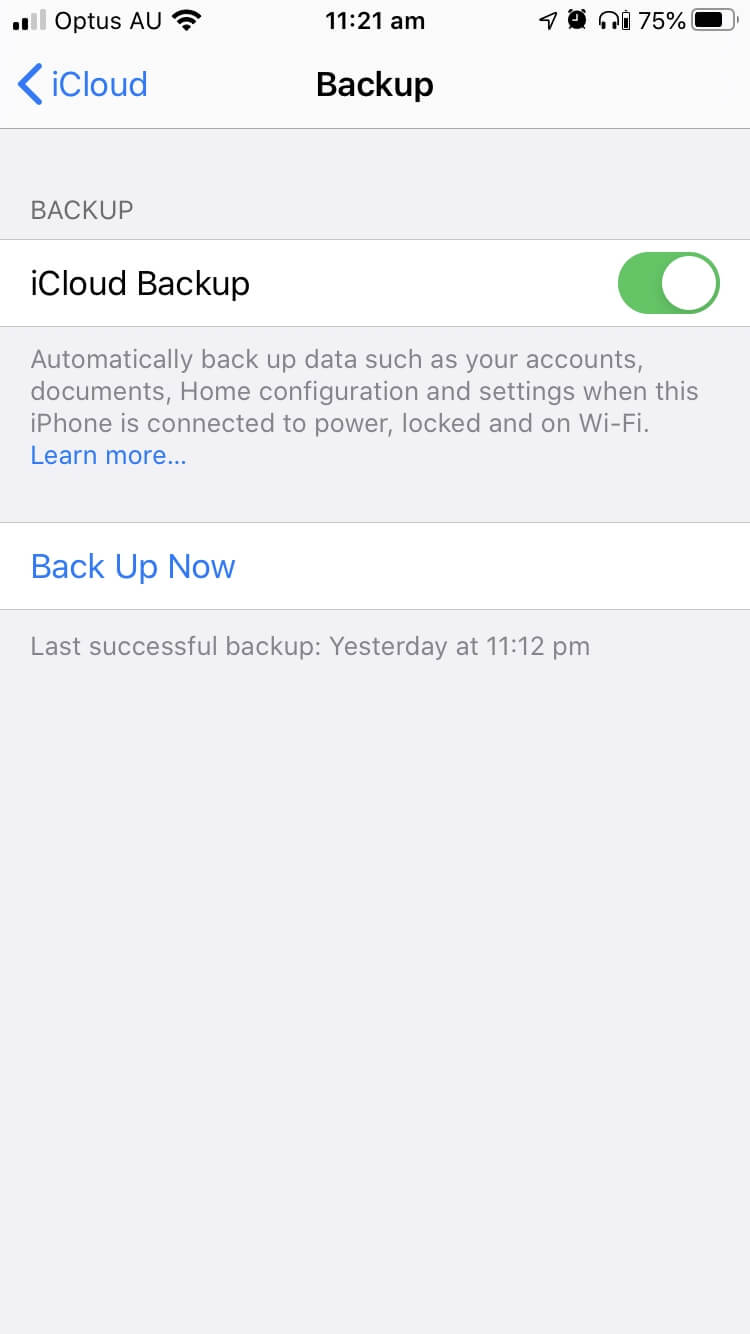
Kur konfiguroni për herë të parë iCloud, ju jepen 5 GB hapësirë ruajtëse falas. Jo e gjithë kjo hapësirë do të jetë e disponueshme për kopje rezervë pasi mund të ruani gjithashtu dokumente, fotografi dhe të dhëna të aplikacioneve.
Nëse nuk keni shumë në telefonin tuaj, kjo mund të jetë hapësirë e mjaftueshme. Nëse jo, mund të blini më shumë hapësirë ruajtëse iCloud nëse ju nevojitet:
- 50 GB: 0,99 $/muaj
- 200 GB: 2,99 $/muaj
- 2 TB: 9,99 $/muaj
Përndryshe, mund të rezervoni telefonin tuaj në Mac ose PC tuaj. E tëra çfarë ju duhet të bëni është ta lidhni atë dhe të ndiqni udhëzimet. Duhet të keni iTunes të instaluar tashmë në kompjuterin tuaj.

